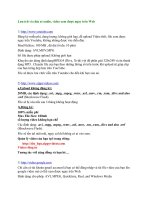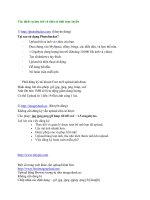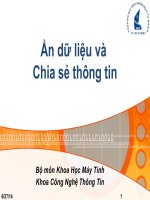Lưu trữ và chia sẻ tập tin kích thước lớn doc
Bạn đang xem bản rút gọn của tài liệu. Xem và tải ngay bản đầy đủ của tài liệu tại đây (208.93 KB, 13 trang )
Lưu trữ và chia sẻ tập tin kích thước lớn
Bạn có một nhóm bạn rất thân trên Internet và
thường muốn trao đổi những đoạn phim về cuộc
sống hàng ngày cho nhau. Khổ nỗi đoạn phim có
kích thước không nhỏ, lại phải gửi cho nhiều
người, nên rất hạn chế, và nếu có sai sót cần gửi
lại thì bạn lại phải tiêu tốn rất nhiều băng thông.
Nếu đúng như thế thì giải pháp cho bạn
chính là StreamLoad, một giải pháp tiện lợi
cho việc lưu trữ và chia sẻ tập tin có kích
thước lớn.
Đầu tiên, hãy download bộ chương trình miễn
phí StreamLoad về máy tính của bạn:
/>10070532.html?part=82245&subj=dlpage&tag=b
utton.
Vì bạn chưa có tập tin nào trên
StreamLoad, nên trước hết
hãy upload tập tin lên đó trước
đã. Khởi động chương trình
StreamLoad Uploader và chọn
File - Configure để chương
trình biết bạn muốn upload lên
tài khoản nào. Do ở đây bạn
lại chưa hề tạo tài khoản, nên bạn bấm vào nút
Get one! để bắt đầu thôi. (H.1)
Trình duyệt sẽ mở ra sẵn sàng đưa bạn vào
trang web StreamLoad để bắt đầu tạo một tài
khoản. Bạn phải thực hiện lần lượt qua ba bước
để có một tài khoản StreamLoad.
(H1)
Bước thứ nhất là bạn đặt tên
cho tài khoản muốn tạo, nhập
vào mật khẩu và xác định lại
lần nữa. Một địa chỉ mail sẽ
được nhập vào dùng để kích
hoạt tài khoản. Bạn có thể
dùng địa chỉ mail bất kỳ,
nhưng phải có khả năng truy
cập được trên thực tế để có thể kích hoạt tài
khoản sau khi tạo. Đồng thời, cũng giống các
trang web khác, để tránh việc hacker tạo tài
khoản một cách tự động, StreamLoad cũng yêu
cầu bạn nhập vào một chuỗi số được in bên
cạnh vào ô nhập liệu. (H.2)
(H2)
Ở bước kế tiếp, bạn được
quyền lựa chọn loại tài khoản
StreamLoad mà bạn muốn sở
hữu. Trong danh sách này có
năm gói với hai gói cơ bản là
“Basic” (upload không giới
hạn, download 1GB mỗi tháng)
và gói “Standard” (download
10GB mỗi tháng), hoặc bạn có thể chọn mua
những gói có mệnh giá cao hơn để được hưởng
quyền lợi cao hơn. Tuy nhiên, để thử nghiệm,
bạn hãy chọn gói “Free” với quyền được lưu trữ
10GB và download 100MB mỗi tháng. (H.3)
(H3)
Xong rồi, bây giờ bạn hãy bấm vào
hộp chọn “I agree ” và bấm nút
Submit để xác định việc tạo tài khoản. Nhưng
chưa đâu, để có thể bắt đầu sử dụng tài khoản
này, hãy kiểm tra hộp thư của bạn, tìm đến mail
mà máy chủ StreamLoad gửi cho bạn, sau đó
bấm vào đường dẫn để kích hoạt việc sử dụng
tài khoản. Nếu bạn làm đúng, trình duyệt lại mở
ra, đưa bạn vào trang chủ, kích hoạt tài khoản
và cuối cùng hiện lên thông báo cho bạn biết tài
khoản đã có thể bắt đầu sử
dụng. (H.4)
Thử ngay thôi, bạn đang muốn
đưa tập tin lên Internet mà.
Hãy chọn mục “Upload Files to
Your Account” để bắt đầu
ngay. Cửa sổ Upload mở ra
với năm vị trí để bạn nhập vào đường dẫn đến
(H4)
(H5)
những tập tin cần upload. Thế nhưng những tập
tin này đang nằm trên máy tính của bạn nên cần
gì phải nhớ đường dẫn của chúng, hãy sử dụng
nút Browse, dò tìm trong cây thư mục trên máy,
xác định tập tin cần đưa lên, và nhấn vào nút
Open là xong. Nếu đã nhập vào đủ danh sách
những tập tin muốn gửi, bạn chỉ việc bấm vào
nút “Upload” để bắt đầu. Một cửa sổ sẽ bật lên
thông báo quá trình upload đang hoàn tất như
thế nào và còn phải mất bao lâu để kết thúc
công việc này. (H.5)
Khi hoàn tất quá trình, cửa sổ
trình duyệt sẽ chuyển đến mục
“My Files” với danh sách những tập tin đã
upload để bạn có thể tùy ý xử lý chúng. Bạn có
thể chọn lần lượt các tính năng bao gồm:
View/Play để xem hay chơi thử tập tin ngay trên
trang web, download để mang chúng về khi cần,
Send để gửi các tập tin cho người khác,
Move/Copy để chuyển các tập tin sang thư mục
khác trong tài khoản, Edit để soạn thảo tập tin
đó hay Delete để xóa chúng đi. Còn ngay cạnh
mỗi tập tin cũng có sẵn hai nút “Download” và
“Rename” để bạn có thể giảm bớt số thao tác
cần làm đối với hai tác vụ thường gặp nhất.
(H.6)
(H6)
Nhưng ý định ban đầu của bạn
là chia sẻ những tập tin đó với
bạn bè mà, đúng không? Vì
vậy hãy chọn những tập tin
muốn gửi và bấm vào nút
Send mail để bắt đầu thôi.
Cửa sổ gởi mail sẽ hiện ra,
cho phép bạn nhập vào địa chỉ
mail của người gửi, tiêu đề thư và nội dung thư.
Phần chủ yếu chính là danh sách những tập tin
đính kèm bạn muốn gửi. Chọn mục “Send files
in my StreamLoad account” sẽ cho phép bạn
dùng những tập tin đã upload lên để chèn vào
mail thay vì dùng những tập tin trên đĩa cứng.
Đó chính là ưu điểm của giải pháp này. Tuy
nhiên, nếu bạn mua một tài khoản nào đó thì
bạn mới được quyền gửi đường dẫn trực tiếp
để download một tập tin đến một địa chỉ mail.
Còn trong trường hợp bạn dùng tài khoản miễn
(H7)
phí như vừa tạo ra phía trên thì bạn chỉ được
quyền gửi tập tin đến một tài khoản StreamLoad
khác mà thôi. (H.7)
Quá trình gửi mail sẽ bắt đầu
từ sau khi bạn nhấn vào nút
“Send Message” và kết thúc
bằng một hộp thông báo
“Message Sent” cùng với hai
chọn lựa gửi tiếp mail khác
hay hoàn tất việc gửi mail.
Như đã nói phía trên, do bạn
chỉ dùng tài khoản miễn phí, nên người nhận chỉ
nhận được thông báo cho biết đã có những tập
tin nào đó được gửi vào một tài khoản chưa
được tạo ra tương ứng với địa chỉ mail đó, đồng
thời cũng có sẵn một liên kết web đến máy chủ
StreamLoad hướng dẫn người nhận cách tạo tài
khoản mới. Sau khi tài khoản mới tương ứng
(H8)
với địa chỉ mail người nhận được tạo ra, các tập
tin đã nhận sẽ tự động được đưa vào tài khoản
đó một cách tự động. (H.8)
À, nhưng từ đầu chúng ta
đang nói đến việc sử dụng
chương trình Uploader mà.
Quay lại nhé, vì chúng ta đã có
tài khoản để nhập vào mục
Setting của Uploader, nên việc
upload tập tin vào tài khoản
bây giờ chỉ là thao tác kéo thả
các tập tin vào cửa sổ của chương trình, mọi
việc còn lại sẽ tự động được thực hiện.
Còn với chương trình StreamLoad Downloader
ư? Cũng không khác gì lắm, bạn cũng nhập vào
tên tài khoản và mật khẩu tương ứng và thay
(H9)
đổi thư mục chứa những tập tin sẽ được
download về là đủ rồi. (H.9)
Vào thư mục
“My Files”
trong tài
khoản của
bạn, hãy
chọn lựa một
vài tập tin thử
nghiệm và
bấm vào mục “Managed Download” nhé (H.10).
Nếu xong rồi thì hãy quay lại chương trình
Downloader, bạn sẽ thấy quá trình download
đang tự động thực hiện tuần tự đó. (H.11)
Còn bây giờ còn chờ gì nữa mà không chia sẻ
mọi thứ với bạn bè, vì chia sẻ là hạnh phúc mà!
(H10)
(H11)